- מְחַבֵּר Abigail Brown [email protected].
- Public 2023-12-17 06:48.
- שונה לאחרונה 2025-01-24 12:10.
יש הרבה אפליקציות מצוינות לנייד ולשולחן העבודה למעקב אחר מטלות, רישום הערות והגדרת יעדים. ובכל זאת, רבים מאיתנו מעדיפים עט ונייר. מה שחסר לגישת העט והנייר הוא תיוג נוח, תזכורות ויכולות חיפוש של כלים דיגיטליים. שלב את שיטת ה- Bullet Journal של כתיבת הערות עם הכוחות הדיגיטליים של OneNote כדי ליהנות מהטוב שבשני העולמות.
ההוראות במאמר זה חלות על OneNote עבור Microsoft 365, OneNote 2019, OneNote 2016 ו-OneNote עבור Windows 10.
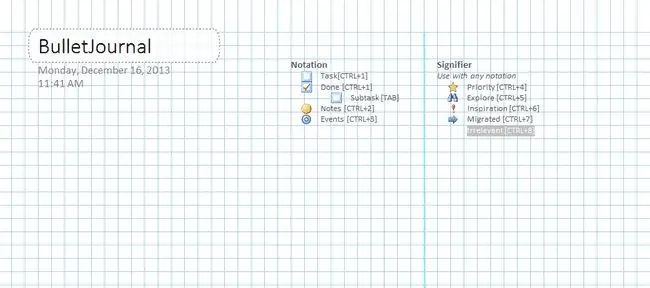
Bullet Journals
יומני בולטר מארגנים מחברת נייר כדי ללכוד ולמצוא במהירות משימות, הערות, אירועים ועוד, כך שתוכל להישאר מובנה ולהיות פרודוקטיבי יותר. OneNote אידיאלי עבור שיטת רישום הערות זו מכיוון שהיא הכי קרובה להיראות ולהתנהג כמו מחברת פיזית.
כמה יסודות על מערכת Bullet Journal:
- בכל עמוד, אתה רושם במהירות את המידע שאתה מנסה ללכוד, מה שנקרא רישום מהיר.
- דפים יכולים לכלול משימות, הערות ואירועים.
- למשימות, צור עמוד של אירועי החודש הנוכחי (לדוגמה, פגישות או ימי הולדת) ודף נוסף עבור מטלות החודש. לאחר הדפים האלה, צור לוח שנה יומי, והעביר את המשימות שלך מרשימת החודשים לתאריך הנוכחי.
- השתמש בתיבת סימון לציון משימה, תבליט לפתק רגיל, סימן קריאה לציון רעיון מצוין, סמל עין למחקר וכוכב לסימון פריט בראש סדר העדיפויות.
- ליומני תבליטים יש דף אינדקס בתחילת המחברת שבו אתה מסמן את מספרי העמודים לנושאים שונים. אינך צריך ליצור דף אינדקס ב-OneNote, מכיוון שהתוכנית עושה את העבודה עבורך.
Create a OneNote Bullet Journal
החלת משמעת יומן התבליט על OneNote דורשת מעט הגדרה.
- פתח את OneNote.
-
עבור לכרטיסייה View.

Image -
בקבוצה Page Setup, בחר Paper Size.

Image -
בחלונית Paper Size שנפתחת משמאל, בחרו בתפריט הנפתח Size ובחרו A4.

Image -
שנה את הגדלים בקטע שולי הדפסה אם תרצה, ולאחר מכן בחר שמור דף נוכחי כתבנית כדי להפוך אותו לנייר ברירת המחדל גודל.

Image -
הזן שם לתבנית, בחר הגדר כתבנית ברירת מחדל עבור דפים חדשים בקטע הנוכחי, ולאחר מכן בחר Save.

Image -
בחר ל- File > Print > Print Preview.

Image -
בחר קנה גודל תוכן לרוחב נייר ובחר סגור.

Image -
לאחר שתגדיר תבנית זו כברירת מחדל עבור המדור, צור תגים מותאמים אישית התואמים לקיצורי הדרך (או שנה את התגים למה שאתה מעדיף). עבור אל הכרטיסייה Home.

Image -
בקבוצת Tags, בחר את החץ More לצד התיבה Tags.

Image -
בחר Customize Tags בתחתית הרשימה.

Image -
בחר את התג שברצונך לשנות ובחר שנה תג.

Image -
בצע את כל השינויים הרצויים בשם התצוגה, הסמל, צבע הגופן או צבע ההדגשה של התג, ולאחר מכן בחר OK. חזור על כל התאמה אישית אחרת שתרצה לבצע.

Image
להפיק את המרב מ-Ballet Journal
עם הגדרת התבנית והתגים, אתה מוכן להשתמש ב-OneNote כיומן אלקטרוני. הנה כמה הצעות להפקת המרב מהכלי הזה.
נושאים וערכים
השתמש בערכים קצרים בשורה אחת עם הסימון המומלץ (תגיות OneNote) כדי לשמור על מיון של הערות, אירועים ומשימות בצורה יעילה. אם אתה מוסיף ערכים כלליים, אל תשתמש בתאריך ככותרת מכיוון ש-OneNote עושה זאת באופן אוטומטי.טכניקה זו פועלת מצוין במקביל לתוספת Onetastic OneCalendar כך שתוכל לבדוק את ההערות של כל יום במינימום קליקים.
עם זאת, אם זה נושא ספציפי, השתמש במרחב הכותרת בדף OneNote. תיוג הדף יעזור בעת חיפוש ערכים אלה. כאשר הוא גדל לנושא מורכב (לדוגמה, עם כפולות או דפים רבים), שקול ליצור מדור בשם אחר.
מספרי עמודים ומיון
מספרי עמודים לרוב לא רלוונטיים אם אתה משתמש ב-OneNote מכיוון שהוא חיפוש רב עוצמה (Ctrl+ E) עושה את המיון בשבילך.
תוכל לארגן את הדפים שלך על ידי גרירת דפים בכל סדר שתרצה. תוכל לקבץ דפים בדפי משנה כדי להימנע מיצירת קטעים לנושאים במקום בין פשוטים (עמוד אחד) למורכבים (חלק אחד).
תכונה שימושית נוספת היא שימוש בהיפר-קישורים הפנימיים של OneNote. לחץ לחיצה ימנית על כל ערך והעתק את הקישור אליו. לאחר מכן, לחץ לחיצה ימנית וקשר (או הקש Ctrl+ K) בכל מקום אחר והדבק אותו.
יומנים חודשיים, שבועיים ויומיים
הדרך הטובה ביותר לחקות יומן Bullet Journal חודשי או יומי היא להשתמש בכלי Onetastic OneCalendar. שלב אותו עם סיכום תג OneNote. כדי להשתמש בסיכום התגים, עבור אל הכרטיסייה Home ובקבוצת Tags, בחר Find Tags חלונית תקציר תגים מופיעה.
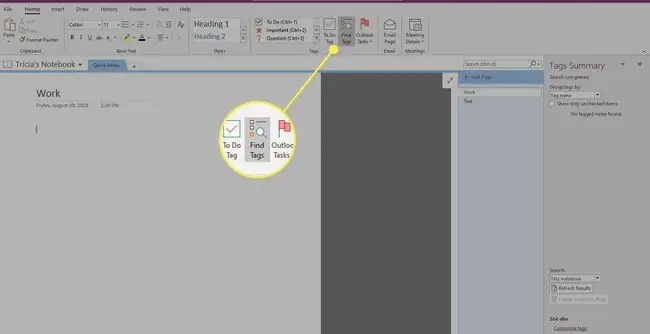
הגירה או לא רלוונטית
בתחילת כל חודש, בדוק את ערכי המשימות של החודש שעבר, העבר משימות לדף של החודש החדש וסמן את המשימות האלה כ- Migrated שלב זה שומר על רשומות החודש הקודם בחשבון שכן, כדי שתדע שלא השארת שום דבר מאחור. אם משימה כלשהי אינה רלוונטית יותר, תייג אותה כך. בדרך זו, כאשר אתה בודק מחדש ערכים קודמים, אתה מבין שהערכים הללו לא יופיעו שוב בעתיד מכיוון שהערכים איבדו משמעות.
כדי לשמור על תחושת היררכיה, שקול לקבץ חלקים למחברת OneNote אחרת.מכיוון ש-OneNote מחפש בכל ספר פתוח, לא תאבד מעקב אחר ערכים במחברות שונות. שמור את הראשי (בדרך כלל מחברת האישית המוגדרת כברירת מחדל) בתור יומן הכניסה הרגיל שלך.
עבור הלאה עם OneNote
OneNote הוא כלי רב עוצמה. הצמדתו למערכת Bullet Journal היא דרך חכמה לארגן את ההערות ולתזמון. אחד החלקים הטובים ביותר במערכת זו הוא שילוב של OneNote עם Outlook כדי לקבל תזכורות עבור משימות ואירועים.
זה אפילו טוב יותר אם יש לך מחשב לוח של Windows עם חרט, כפי שאתה יכול לכתוב במחברת OneNote שלך בדיוק כמו שהיית כותב עם נייר אחד בלבד עם היתרונות של חיפוש, תיוג, סנכרון בין מכשירים, זיהוי כתב יד, והטבות דומות.






